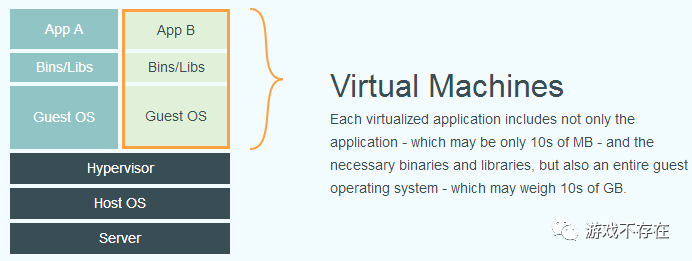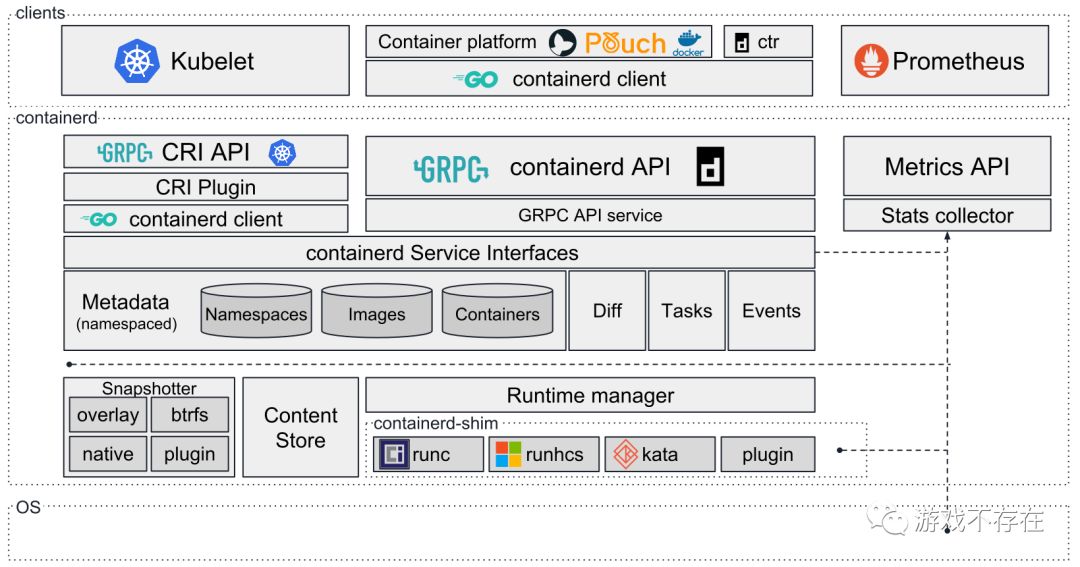容器化扩容之路-从docker到istio之一 - 使用Docker将应用容器化
前言
容器化,云原生越演越烈,新概念非常之多。信息爆炸的同时,带来层层迷雾。我尝试从扩容出发理解其脉路,经过实践探索,整理形成一个入门教程,包括下面四篇文章。
- 容器化扩容之路-从docker到istio之一 - 使用Docker将应用容器化
- 容器化扩容之路-从docker到istio之二 - 使用compose部署应用
- 容器化扩容之路-从docker到istio之三 - kubernetes编排应用
- 容器化扩容之路-从docker到istio之四 - istio管理应用
这是第一篇,容器化应用。当然作为入门教程,只尝试介绍清楚为什么用它,它能够解决什么的问题,它是怎么操作的一条线。至于如何由点及面,深入理解,则内容繁杂,个人能力有限,容后再谈。
开始之前,先看看相关概念/组件词云,体会一下头大的感觉:
docker
docker是什么?docker能够做什么?
Docker这种轻量级的虚拟方案,每台机器节省一点资源,海量的机器会节省巨大的资源,所以云计算厂商都在大力的推动容器化云平台。大厂的推动,又必然促进研发体系的变更。
个人认为,docker还有一个特性:跨语言的沟通桥梁。程序开发分工越来越细,不同语言之间鸿沟也在扩大。一个前端想部署后端服务作为本地调试,一个php程序员部署一个Java后端中间件,都是非常困难的事情。docker却可以便捷的担起这种沟通桥梁,简单的下载镜像和启动容器两步,上手毫无压力。
应用容器化实践
应用准备
创建和进入目录 mkdir docker2istio/app&&cd docker2istio
如无特殊说明,下文演示都在docker2istio目录
app/app.py 是一个基于 flask 的网页app。功能很简单,收到访问请求,响应页面访问次数,页面访问次数数据存储在redis中。
#-*- coding:utf-8 -*-
import socket
from flask import Flask,request
from redis import Redis
app = Flask(__name__)
redis = Redis(host='redis', port=6379)
def get_host_ip():
try:
s = socket.socket(socket.AF_INET, socket.SOCK_DGRAM)
s.connect(('8.8.8.8', 80))
ip = s.getsockname()[0]
except:
ip = "127.0.0.1"
finally:
s.close()
return ip
@app.route('/')
def hello():
app.logger.debug('hello in')
count = redis.incr('hits')
host_ip = get_host_ip()
client_ip= request.headers['X-Real-Ip'] if 'X-Real-Ip' in request.headers else request.remote_addr
app.logger.debug("Hello out {} {} {}:".format(host_ip,client_ip,count))
return 'Hello World by {} from {} ! 该页面已被访问 {} 次。\n'.format(host_ip,client_ip,count)
if __name__ == "__main__":
app.run(host="0.0.0.0", debug=True)
制作镜像
使用 app/Dockerfile 文件制作镜像
FROM python:3.7-alpine
WORKDIR /code
RUN pip install redis flask
ADD . /code
EXPOSE 5000
CMD ["python", "app.py"]
使用 docker build-f app/Dockerfile-t flaskapp:0.0.1app 编译镜像文件
启动容器
启动容器前先使用 docker network create-d bridge flaskapp-net 创建一下docker内部的app网络。
创建docker内部网络,可以让docker的container直接直接连通,不用通过端口暴露本地网络再连通。
然后依次:
1 . 启动redis docker run-d--rm--name redis--network flaskapp-net redis:4-alpine3.8
2 . 启动app docker run-d--rm--name flaskapp--network flaskapp-net flaskapp:0.0.1
3 . 启动nginx docker run-d--rm--name nginx--network flaskapp-net-p80:80-v $PWD/nginx:/etc/nginx/conf.d nginx:1.15.8-alpine
其中nginx的 nginx/default.conf 文件内容如下:
upstream flaskapp {
server flaskapp:5000;
}
server {
listen 80;
server_name localhost;
root /usr/share/nginx/html;
location / {
proxy_pass http://flaskapp;
proxy_set_header X-Real-IP $remote_addr;
proxy_set_header X-Forwarded-For $proxy_add_x_forwarded_for;
proxy_set_header Host $host;
proxy_redirect off;
}
}
可以看到 server flaskapp:5000; 实际上就是访问的 app 的容器名称, 由 --name flaskapp定义;5000是flask默认端口。同样app.py中 redis=Redis(host='redis',port=6379) 也是如此。
测试应用
先检查一下容器, docker ps 可以看到三个容器 :
CONTAINER ID IMAGE COMMAND CREATED STATUS PORTS NAMES
5df459a7cc1a flaskapp:0.0.1 "python flaskapp.py" About a minute ago Up About a minute flaskapp
c07580c66c91 nginx:1.15.8-alpine "nginx -g 'daemon of…" 22 minutes ago Up 21 minutes 0.0.0.0:80->80/tcp nginx
b9e66471d87e redis:4-alpine3.8 "docker-entrypoint.s…" 40 minutes ago Up 40 minutes 6379/tcp redis
然后访问服务 curl http://127.0.0.1
Hello World by 172.18.0.3 from 172.18.0.1 ! 该页面已被访问 1 次。应用部署完成,服务正常使用。
容器和原生的比较
安装
以redis为例,简单对比一下原生和容器的安装。下面内容是来自 install-and-configure-redis-on-centos-7 的 redis安装指南
1 . Add the EPEL repository, and update YUM to confirm your change:
sudo yum install epel-release
sudo yum update
2. Install Redis:
sudo yum install redis
3. Start Redis:
sudo systemctl start redis
Optional: To automatically start Redis on boot:
sudo systemctl enable redis
需要3步,还不涉及权限,账号,冲突之类的问题。
而容器化的redis,则只需要1步:
docker run -d --rm --name redis --network flaskapp-net redis:4-alpine3.8可见一个应用,使用容器化方式部署是非常容易的。
扩容
对应用进行扩容,增加一个app: docker run-d--rm--name flaskapp1--network flaskapp-net flaskapp:0.0.1
然后调整 default.conf
upstream flaskapp {
server flaskapp:5000;
server flaskapp1:5000;
}
重启nginx容器 docker restart nginx ,检查容器启动情况,变成4个容器了:
➜ docker2istio docker ps
CONTAINER ID IMAGE COMMAND CREATED STATUS PORTS NAMES
779b87e95905 nginx:1.15.8-alpine "nginx -g 'daemon of…" 4 seconds ago Up 2 seconds 0.0.0.0:80->80/tcp nginx
2b7a14c42aed flaskapp:0.0.1 "python flaskapp.py" 8 seconds ago Up 7 seconds flaskapp1
5df459a7cc1a flaskapp:0.0.1 "python flaskapp.py" 25 minutes ago Up 25 minutes flaskapp
b9e66471d87e redis:4-alpine3.8 "docker-entrypoint.s…" About an hour ago Up About an hour 6379/tcp redis
访问服务,测试扩容结果:
➜ docker2istio curl http://127.0.0.1
Hello World by 172.18.0.3 from 172.18.0.1 ! 该页面已被访问 10 次。
➜ docker2istio curl http://127.0.0.1
Hello World by 172.18.0.4 from 172.18.0.1 ! 该页面已被访问 11 次。
清理
测试完成后,清理容器 docker stop nginx flaskapp1 flaskapp redis ,清理网络 docker network rm flaskapp-net 。容器启动时候 --rm option,会在容器完成(stop)后,自动清理释放。
总结
对比整个过程可见,容器相对于原生:
1 . 命令通用。不同的服务,都是使用 docker run镜像名称, 跨平台centos/ubuntu/windows。
2 . 可维护性上升。 Dockerfile描述镜像,封装完成后的镜像文件push/pull。
3 . 扩容方便。
4 . 清理方便。
当然, Docker 也有一些问题:
1 . 手动挡。手动控制容器启动顺序,手动控制容器名称,步骤多。手工扩容。
将容器从手动挡升级到自动挡,需要使用 compose, 也是docker家的。
相关组件
1 . CRI
Container Runtime Interface 容器运行时接口,Docker的容器只是其中实现之一。
Kata Containers is an open source container runtime, building lightweight virtual machines that seamlessly plug into the containers ecosystem 。
1 . Harbor
Harbor is an open source cloud native registry that stores, signs, and scans container images for vulnerabilities. 开源的镜像仓库。
1 . Containerd
containerd is available as a daemon for Linux and Windows.
附一张架构图